En la aplicación móvil, vaya a la pestaña Centro de notificaciones a través del icono de la campana en la pantalla inferior.
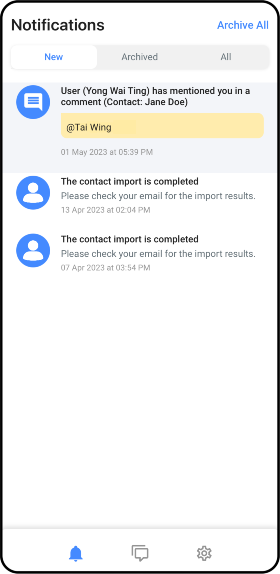
Si tiene múltiples espacios de trabajo, puedes comprobar si estás en el espacio de trabajo correcto desde la configuración de la aplicación móvil antes de realizar cualquier acción.
Las notificaciones se muestran en el Centro de notificaciones cuando ocurre lo siguiente:
Alguien te menciona en un comentario.
La importación de contactos que ha iniciado se ha completado.
La exportación de datos que ha iniciado se ha completado.
Cualquier notificación personalizada configurada.
También puedes recibir notificaciones push móviles en tu dispositivo móvil cuando ocurra lo siguiente:
Recibes un mensaje entrante.
Se le ha asignado un contacto.
Alguien te menciona en un comentario.
Cualquier notificación personalizada configurada.
Para asegurar la entregabilidad de las notificaciones push móviles, asegúrese de que ha activado y permitido notificaciones en su dispositivo móvil.
El número en el icono de campana indica el número de notificaciones no leídas. Toque el ícono de la campana para mostrar el Centro de notificaciones. Puedes realizar varias acciones desde aquí, tales como:
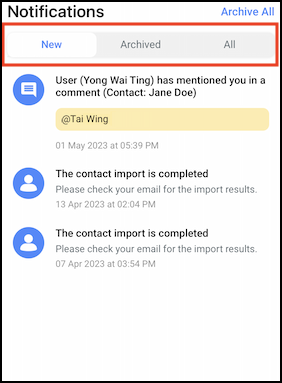
Filtrar notificaciones por estado:
Nuevo- Esta pestaña muestra todas las notificaciones no leídas y no archivadas.
Archivado- Esta pestaña muestra todas las notificaciones archivadas.
Todo- Esta pestaña enumera todas las notificaciones, independientemente de si están archivadas o no.
Pulsa en la notificación para mostrar la conversación con el comentario que has mencionado. Desde aquí, puede continuar enviando mensajes al Contacto, ver los detalles del Contacto, etc. Más información sobre cómo utilizar la pestaña Mensajes en respond.io aplicación móvil aquí.
Hay dos maneras de hacer esto:
Para archivar una nueva notificación: En la pestaña Nueva , desliza la notificación a la derecha > pulsa Archivar.
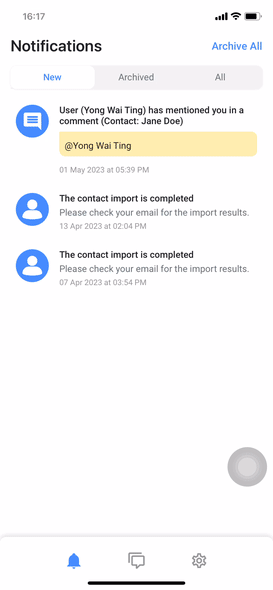
Para archivar todas las notificaciones nuevas a la vez: En la pestaña Nueva , pulsa Archivar Todo > pulsa Archivar Todo en el mensaje emergente.
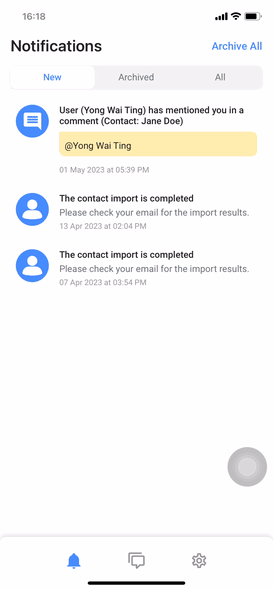
En la pestaña Archivada , desliza la notificación a la derecha > pulsa Desarchivar.

Artículos relacionados 👩💻